在官網下載python和pycharm的安裝包
python: https://www.python.org/downloads/windows/
我下載的是3.9版本
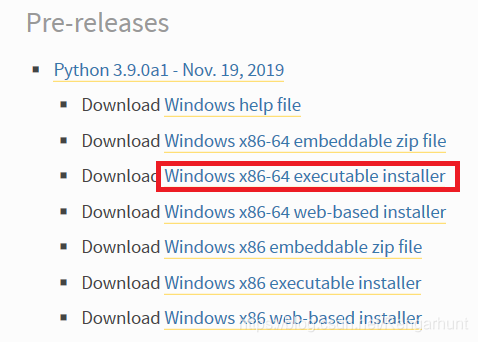
pycharm: https://www.jetbrains.com/pycharm/download/#section=windows
下載右邊的
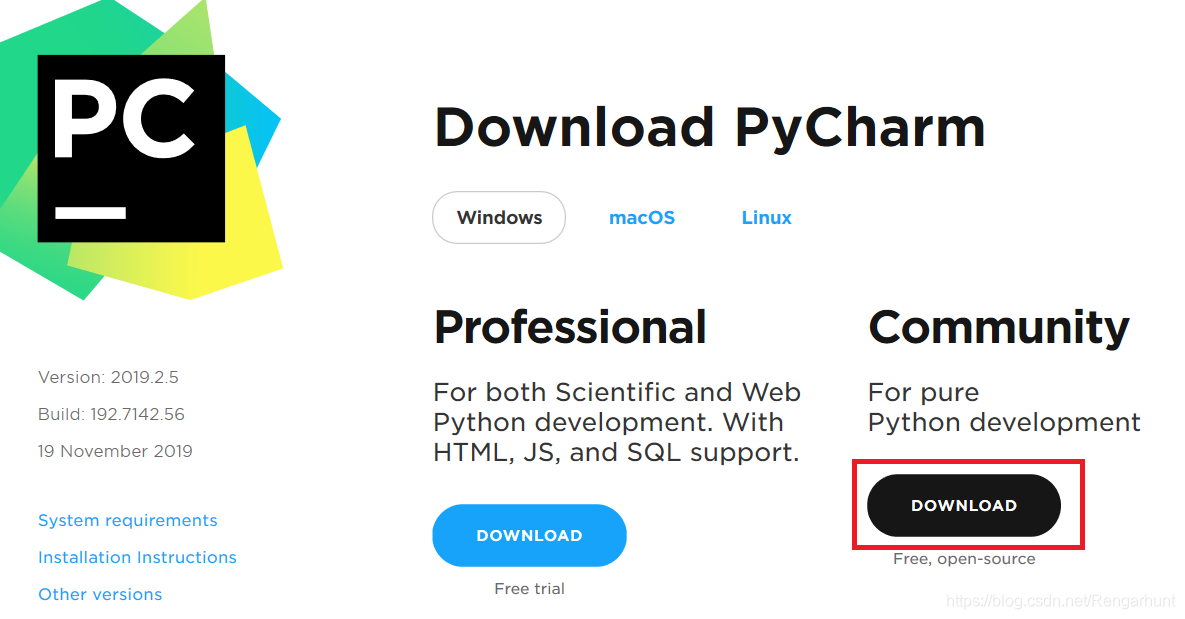
先安裝python
如果不想安裝在C盤可以選擇自定義安裝
我選擇的是自定義安裝
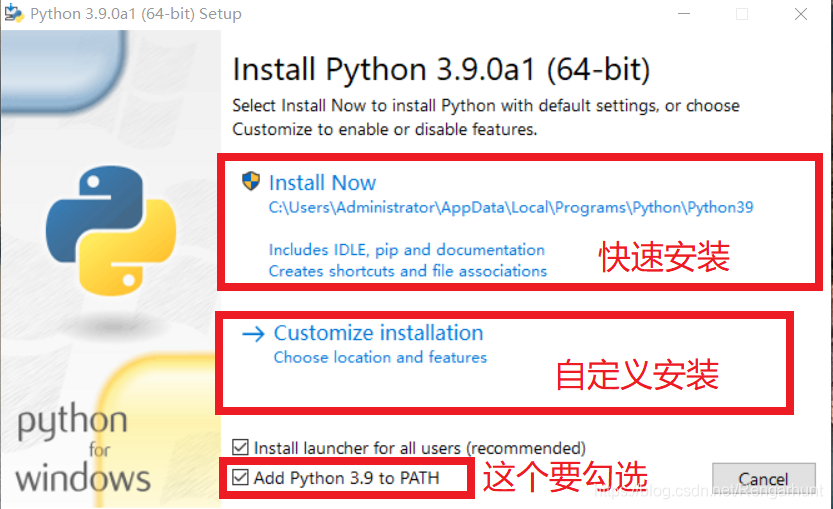
點擊Next
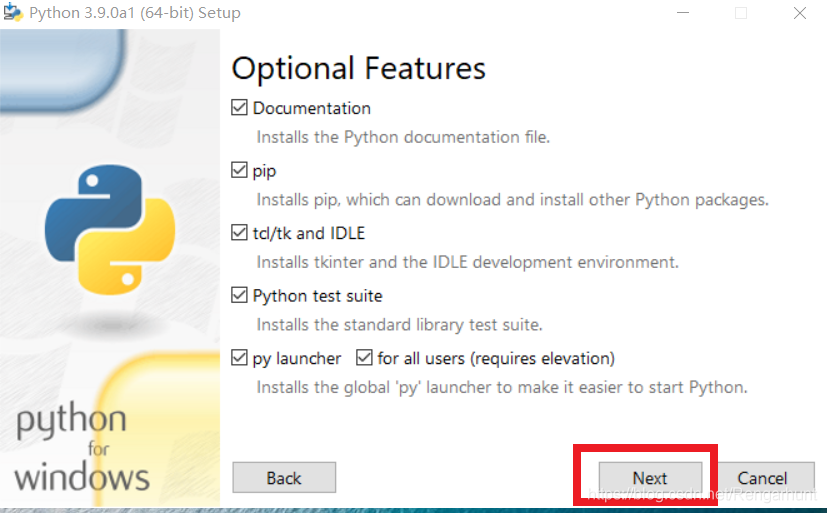
點擊Browse選擇安裝路徑
點Install進行安裝

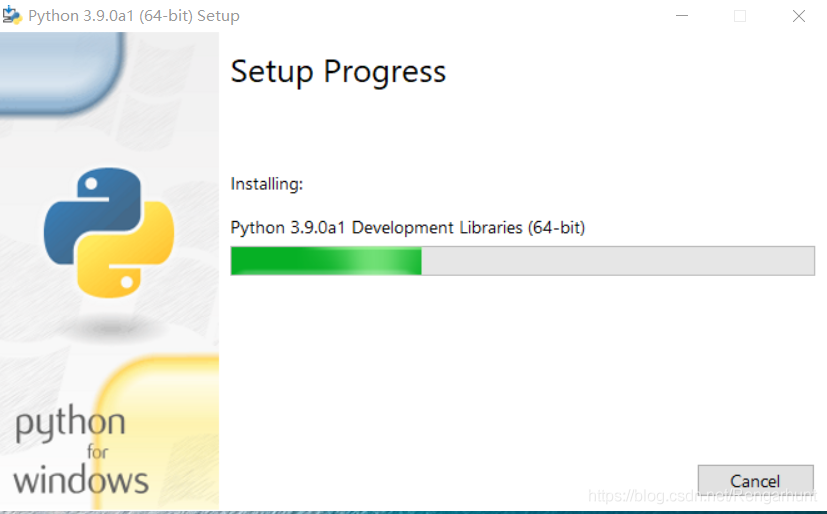
點擊下面的Disable path length limit,意思是解除路徑的長度限制,點了以后點Close結束安裝程序

在電腦的左下角window鍵搜索cmd
在cmd中輸入python 回車
出現以下信息說明安裝成功
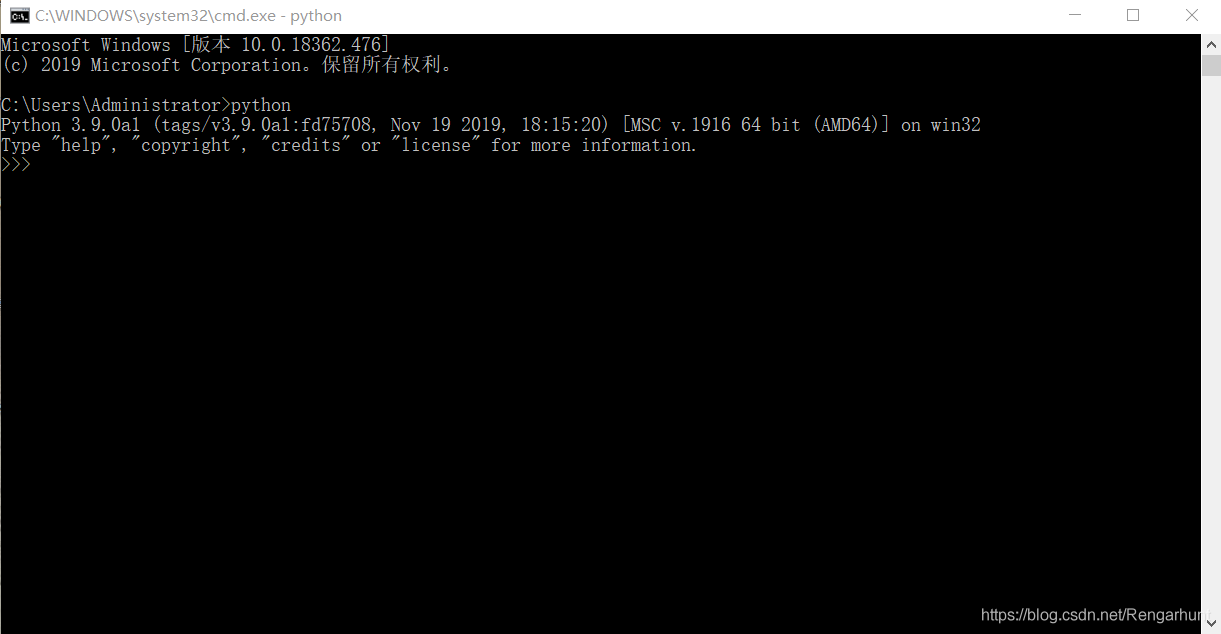
安裝pycharm
點擊Next
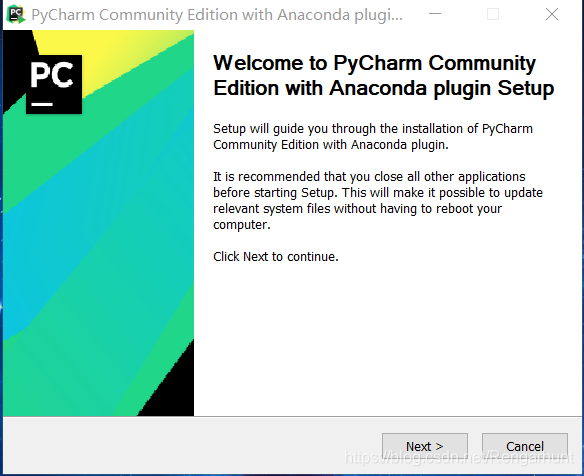
點擊Browse選擇自定義安裝路徑
點擊Next

勾選64-bit launcher和Create Associations
點擊Next

點擊Install開始安裝
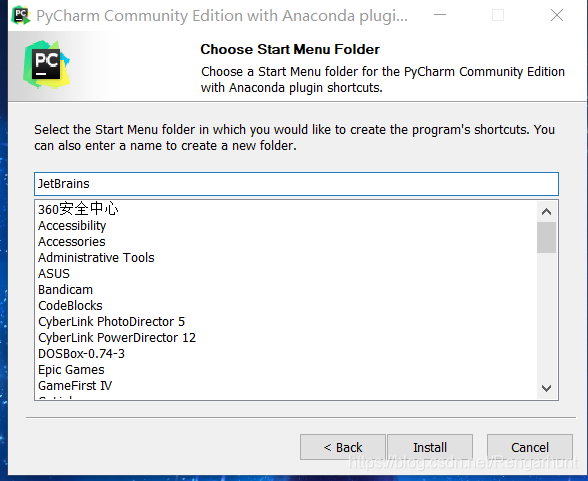
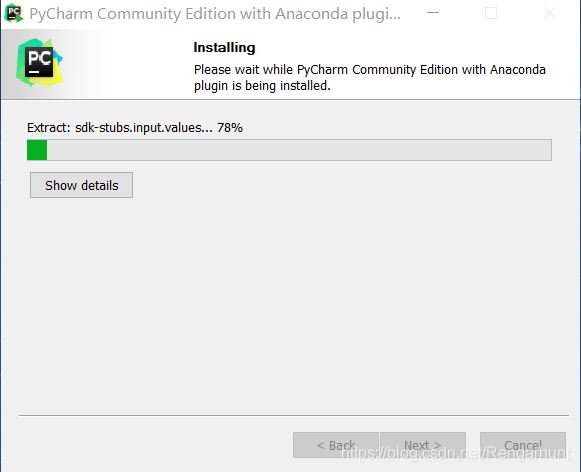
點擊Finish
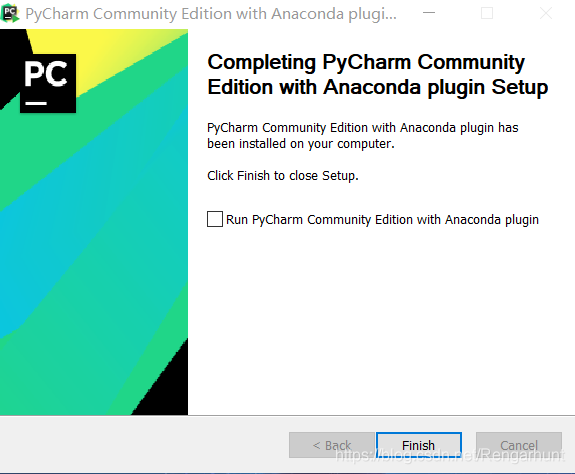
創建項目
點擊桌面上的pycharm圖標
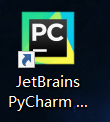
導入以前的設置文件
沒有的話勾選下面的Do not import settings
點擊OK
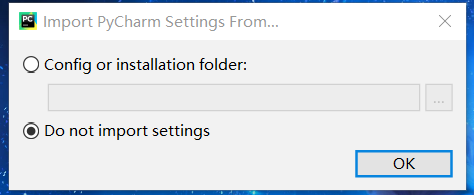
勾選,點擊Continue
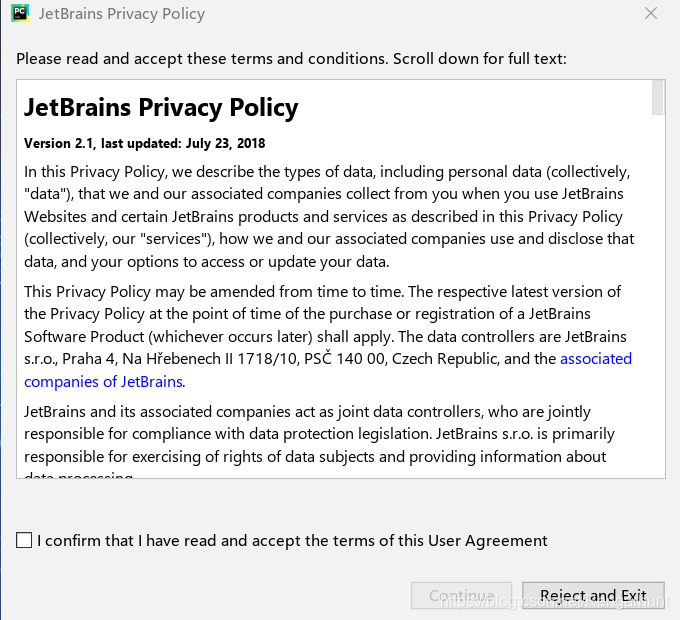
選擇是否發送數據給公司
可以先點擊Don't send
往后可以自己在設置里面更改
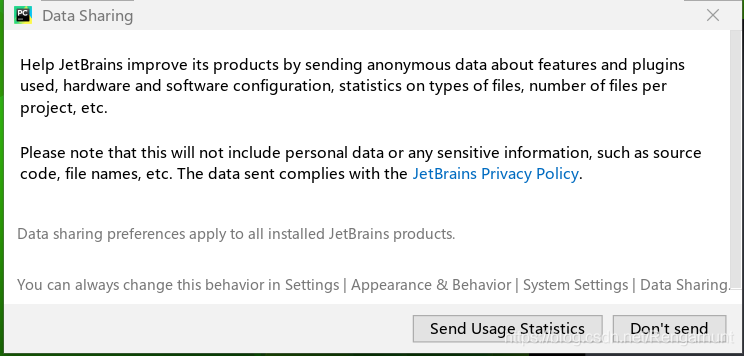
選擇窗口的皮膚顏色
可以在設置中自行更改
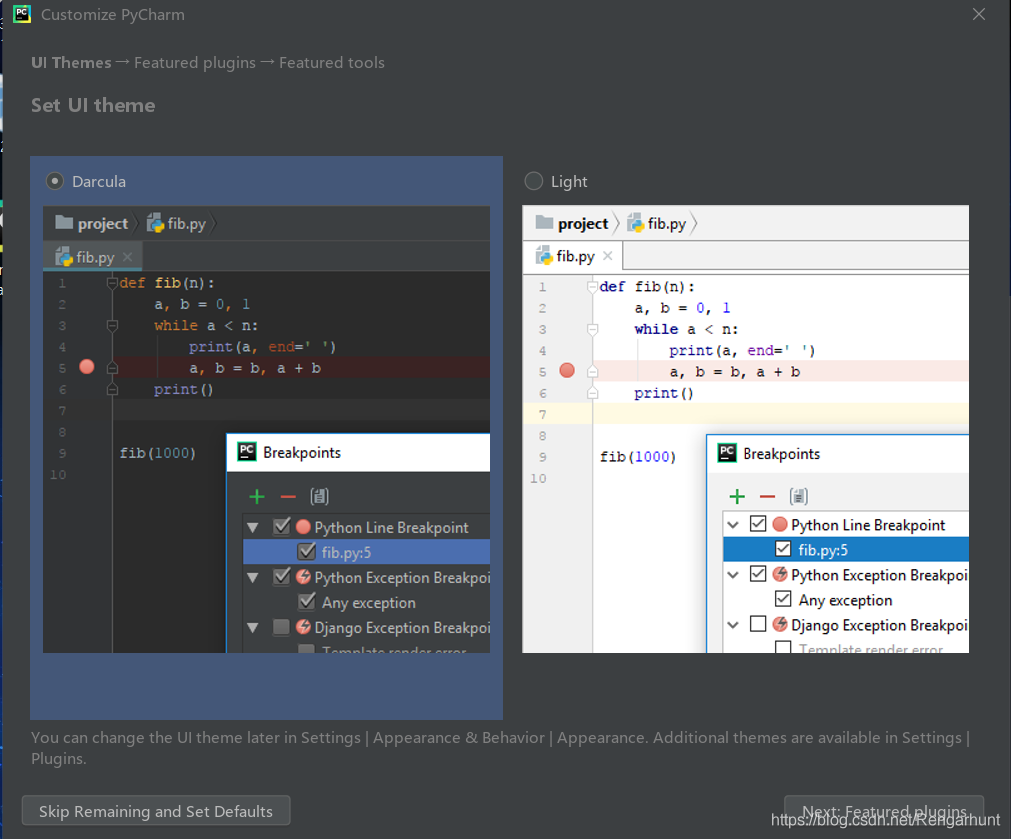
選擇安裝插件
可先點擊Next
在軟件中隨時可以自行安裝
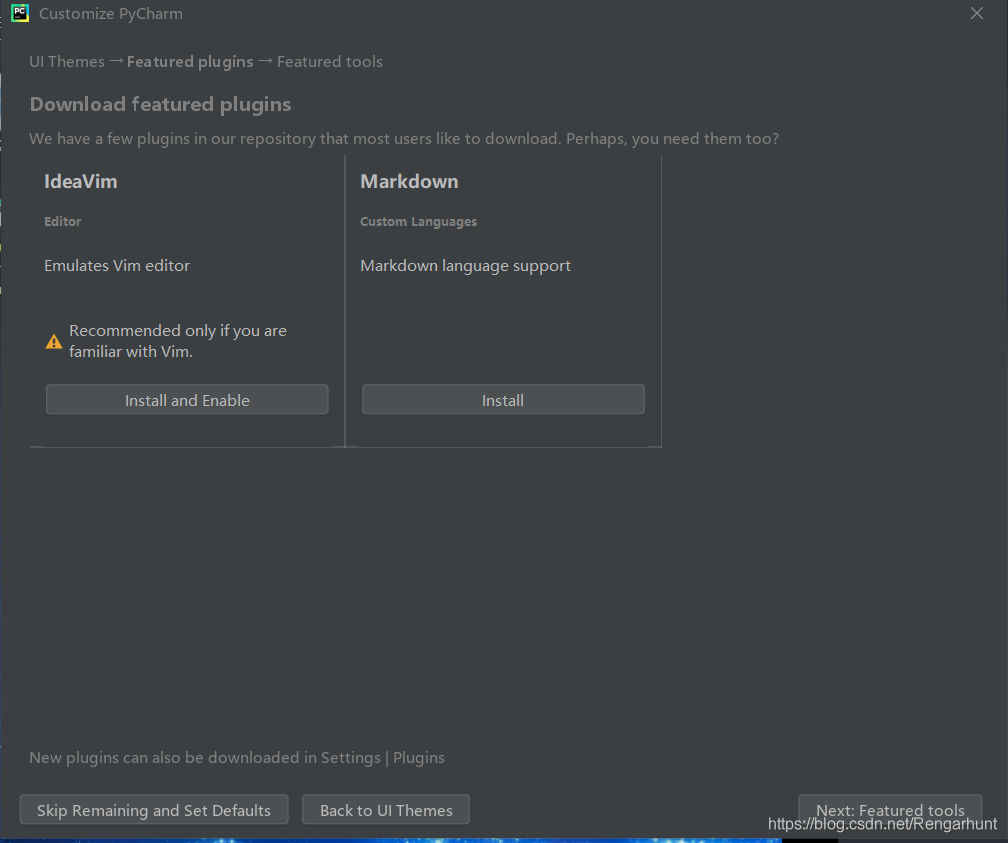
安裝工具包
點擊Start using PyCharm
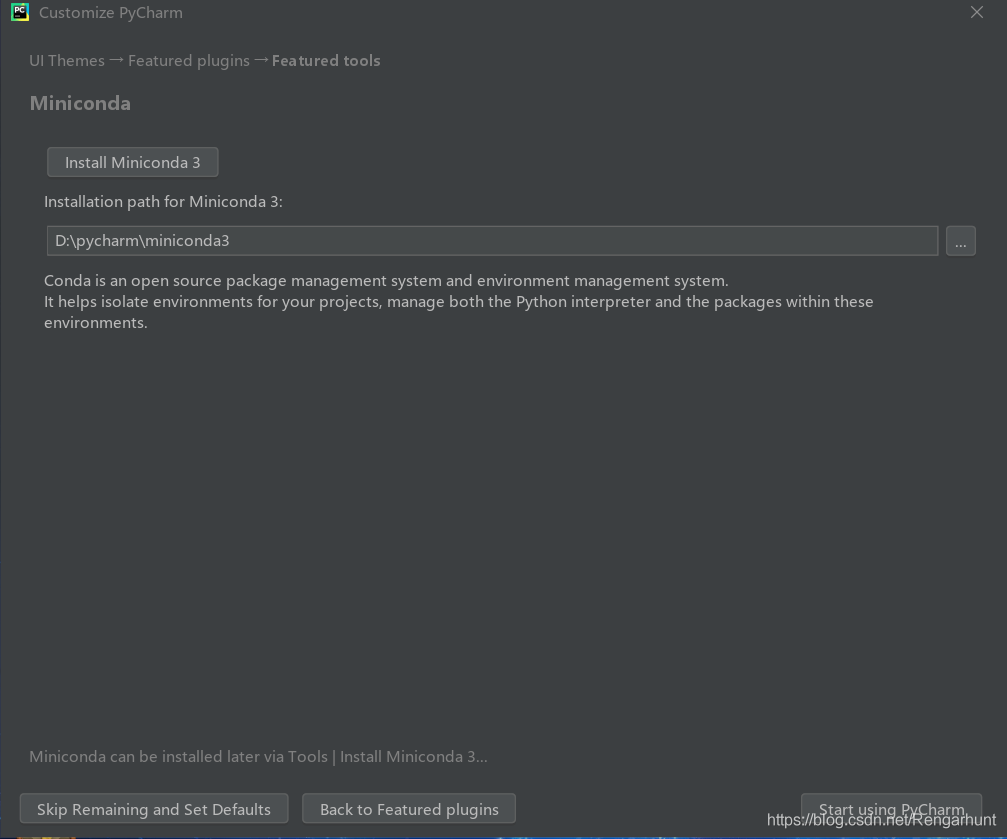
點擊Create New Project
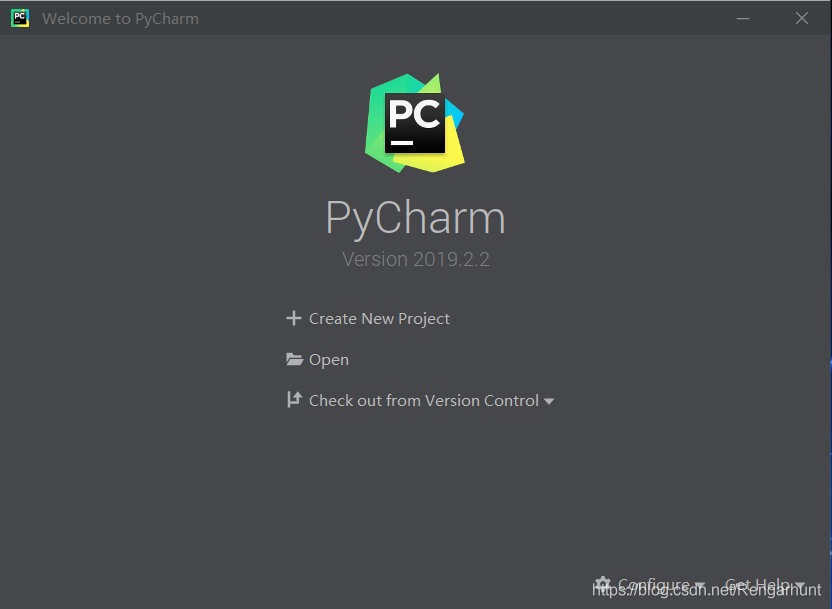
勾選下面的Existing interpreter 點擊后面的…
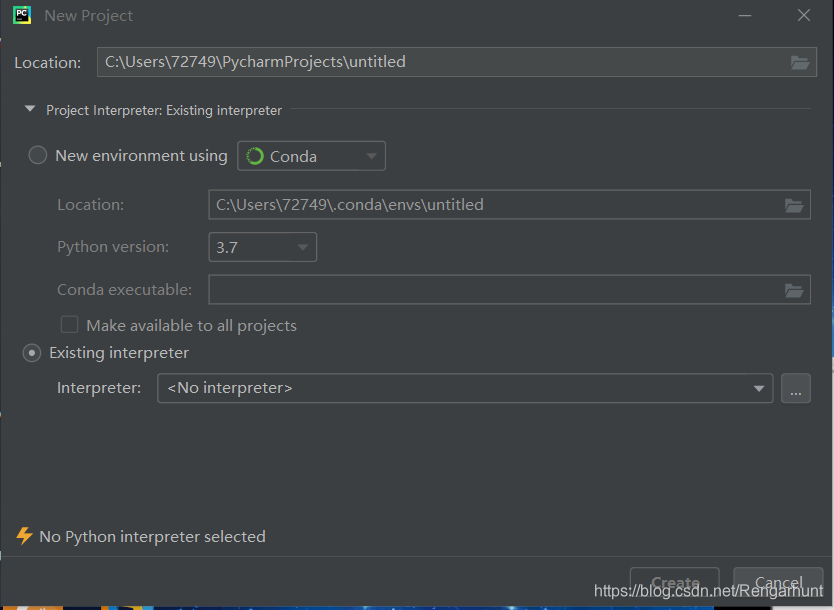
選擇第三個System Interpreter
右邊是上面安裝的python的exe文件的路徑

點擊Create
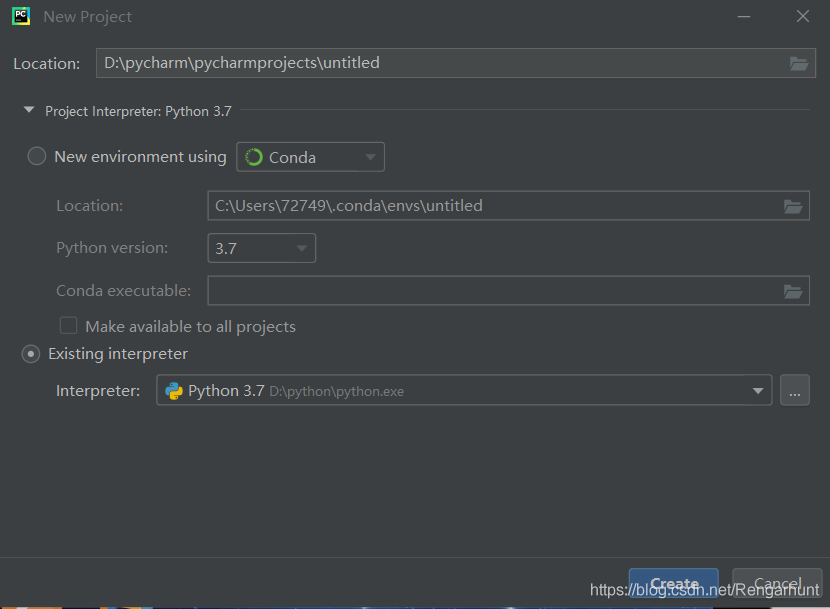
點擊Close關閉提示
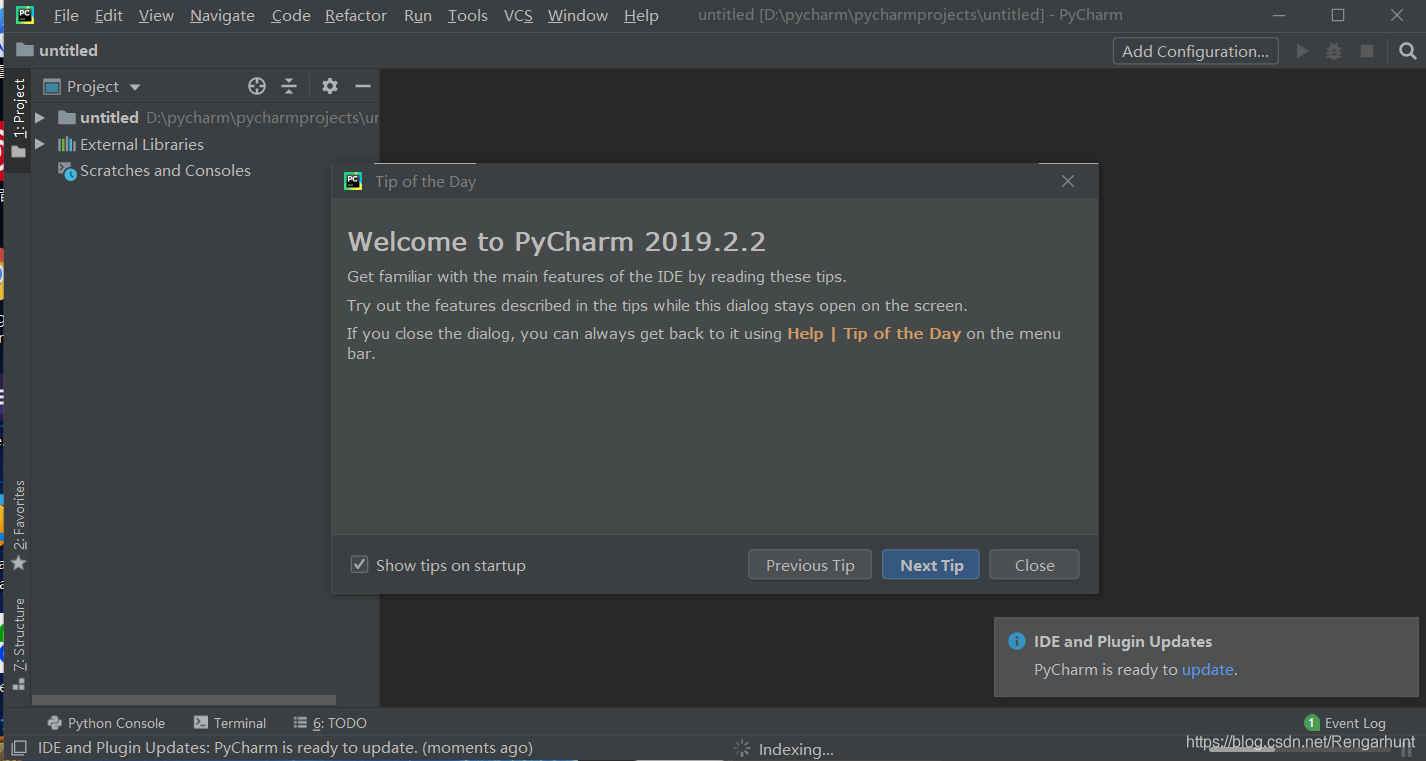
在左邊點擊project
選擇project files
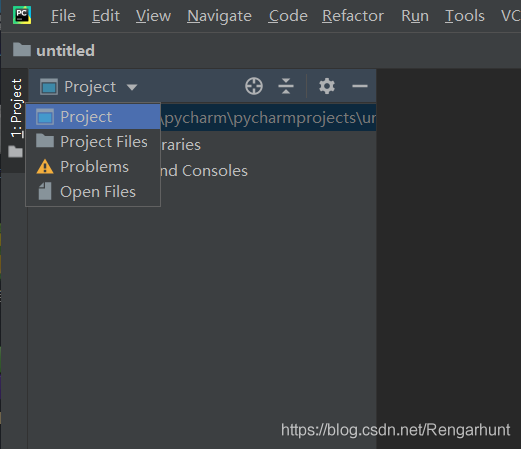
在目錄上單擊右鍵New ——>python file
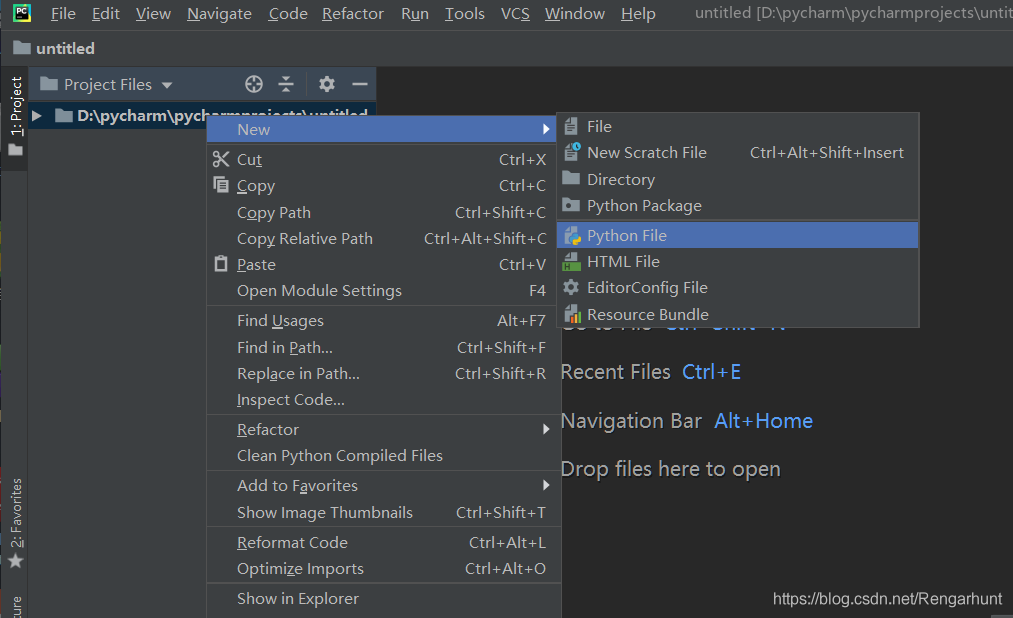
在右邊的面板上輸入
在面板上單擊右鍵選擇Run'文件名'
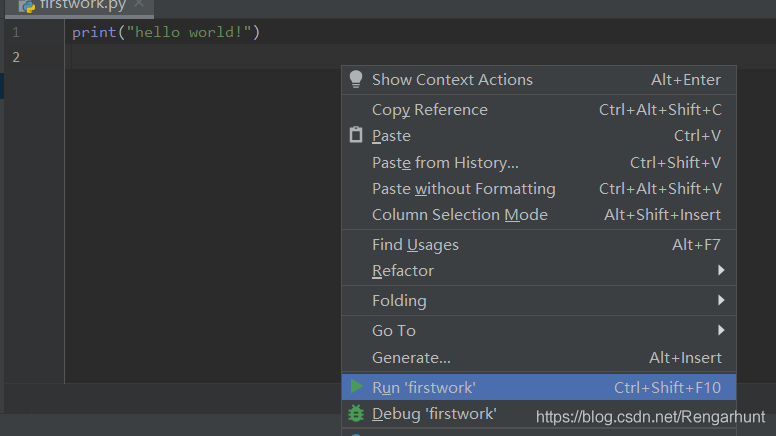
在下面的窗口中可以看到輸出結果
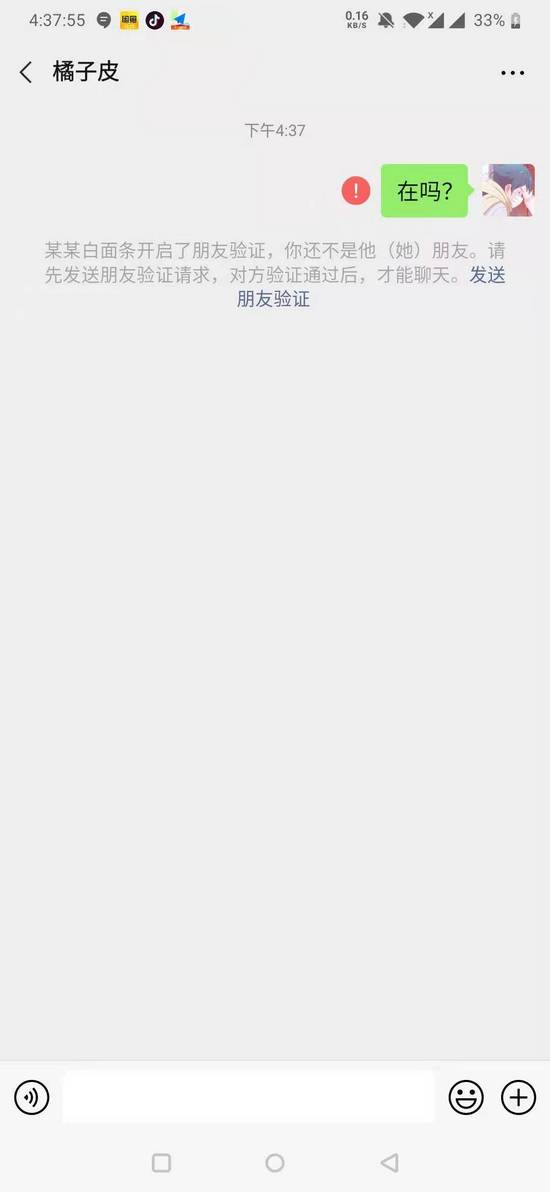
您可能感興趣的文章:- Python3.9新特性詳解
- MacBook m1芯片采用miniforge安裝python3.9的方法示例
- Python3.9.1中使用match方法詳解
- Python3.9.1中使用split()的處理方法(推薦)
- 在python3.9下如何安裝scrapy的方法
- Python3.9.0 a1安裝pygame出錯解決全過程(小結)
- python3.9.1環境安裝的方法(圖文)
- M1芯片安裝python3.9.1的實現
- 詳解numpy1.19.4與python3.9版本沖突解決
- Ubuntu16安裝Python3.9的實現步驟
- python3.9之你應該知道的新特性詳解